
その日がやってきた。約束どおり、MicrosoftはWindows 10をWindows 7およびWindows 8.1コンピューターユーザーに展開し始めました。このアップデートは完全に無料で、多くのユーザーがすでにダウンロードを始めています。Windows 10では、レドモンドのバージョンが最終バージョンの到着前に試してみたいすべての人に試用版を提供していたため、ここ数か月ですでに見られているシステムに多くの改善がもたらされます。この記事では、コンピューターをWindows 10に更新するための手順を説明します。
以前の要件
- まず、Windows 7またはWindows 8.1の正規のコピーをコンピューターにインストールする必要があります。
- することも重要であるすべてのファイルをバックアップするには、コンピュータに外付けハードドライブまたは、このようなクラウドサービス、など OneDrive。
- お使いのコンピューターがWindows 10への更新をインストールするための最小要件を満たしていることを確認する必要があります。
- 最後に、それをインストールするには、以前に予約した更新が必要です。さらに、マイクロソフトはWindows 10を段階的に展開していることを覚えています。そのため、予約したことで、すでに利用可能であるとは限らず、表示されるまでに少し時間がかかる場合があります。
Windows 10にアップグレードするためのチュートリアル
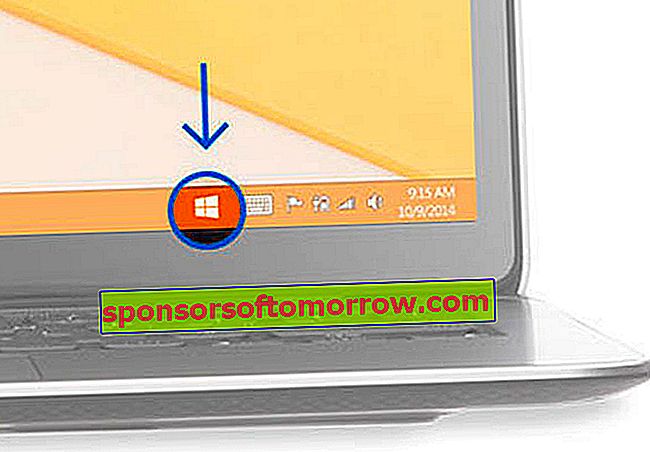
1)アップデートをすでに予約している場合は、これらの線の上にある画像のように、画面の左下にあるタスクバーにWindowsウィンドウのアイコンが表示されます。
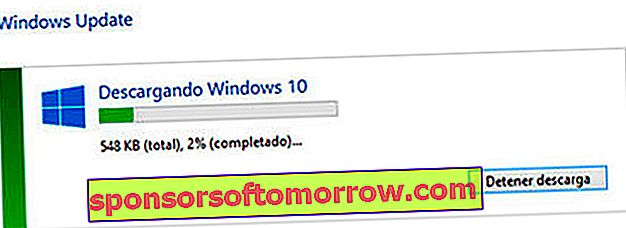
2) Windowsアイコンがある場合は、そのアイコンをクリックして、更新がすでに利用可能かどうかを確認します。準備ができると、ダウンロードが自動的に開始されます。パッケージの重量は約3 GBで、ダウンロードの所要時間はインターネット接続の速度によって異なります。
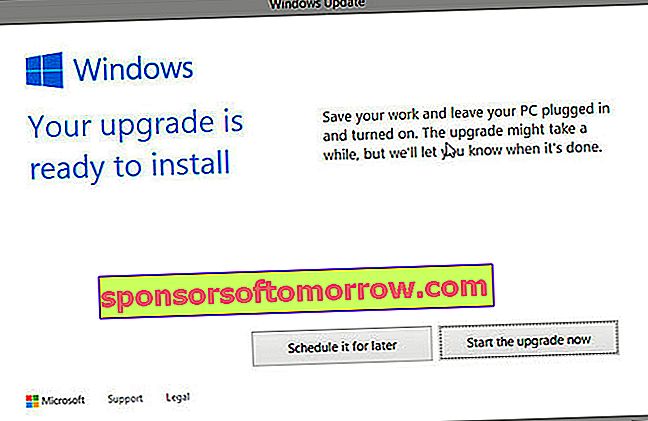
3)ダウンロードが完了すると、新しいウィンドウが表示され、アップデートを後でインストールするか、プロセスをすぐに開始するかを選択できます。論理的には、「今すぐアップグレードを開始する」オプションに関心があります。
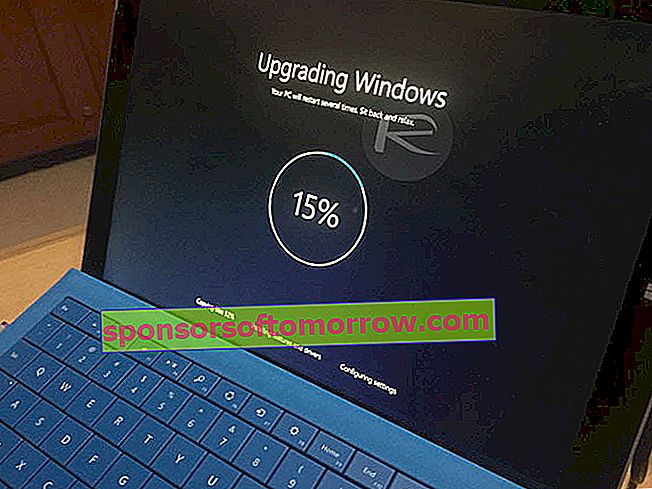
4)Windows 10のインストールプロセスには時間がかかる場合があります。この間、システムは3つのフェーズを通過しますが、何かに触れる必要はありません。完了するまで待つだけです。1つ目は、ファイルと機能をコンピューターにコピーすることで構成され、次にインストールプロセス自体が続き、最後にシステム構成プロセスが続きます。
5)完了すると、コンピューターが再起動し、画面にユーザー名とウェルカムメッセージが表示されます。あなたがしなければならないのは、ある指示に従っあなたが到達するまで表示され、ログイン画面を表示します。
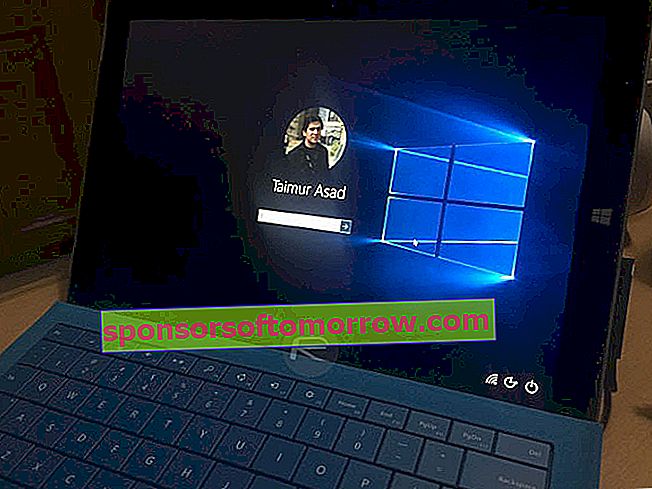
6)最後に、コンピューターで構成したパスワードを入力すると、Windows 10ですべてのニュースを楽しむことができます。
お使いのコンピュータで更新がまだ利用できない場合は、Microsoftがその更新を利用できるようになるまで待つ必要があります。待ちきれない場合は、このチュートリアルで説明するWindows 10を強制的にダウンロードする方法があります。
画像5および6:RedmondPie